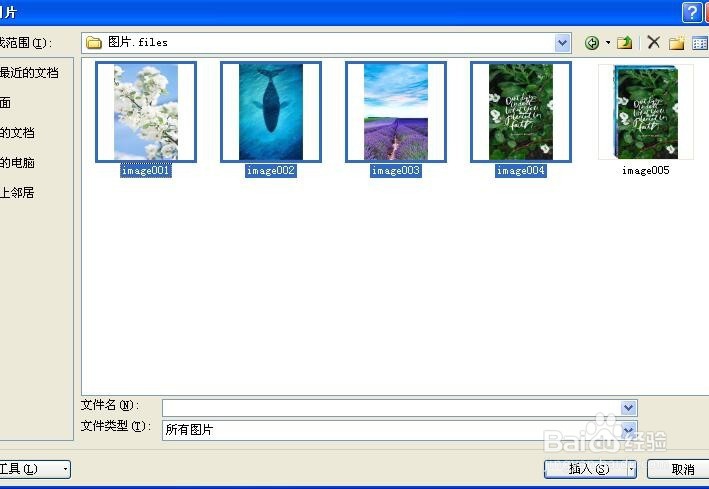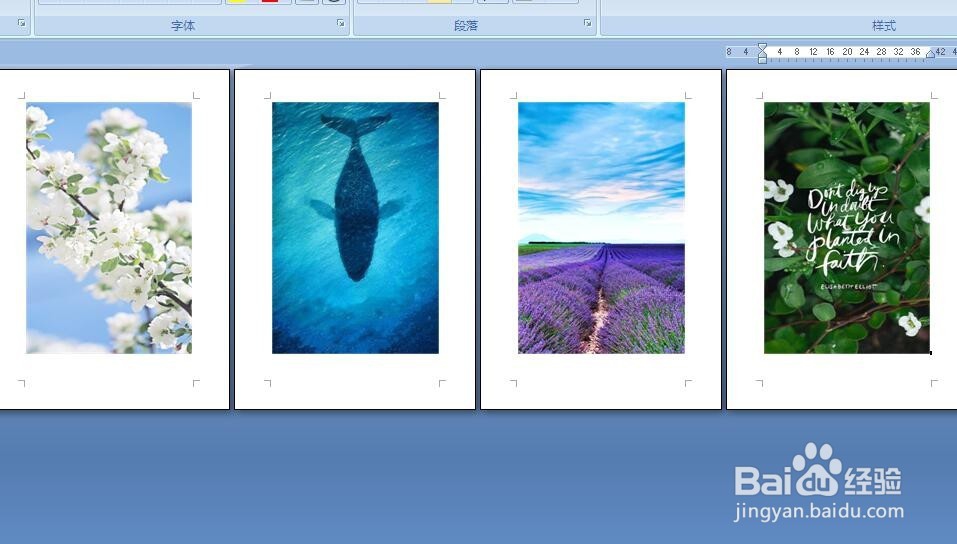1、一般情况下,word页面为A4页面大小,除去上下左右的页边距,图片的高度在24-25厘米左右,宽度在14-16厘米左右。因此需要提前把图片大小设置在这个范围内。
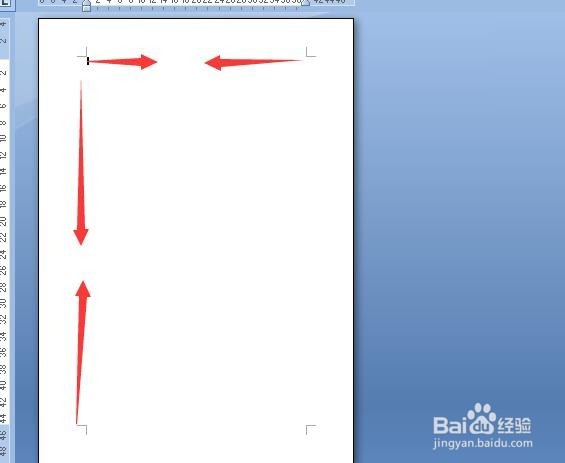
2、先打开一个空白的excel,选择工具栏中的【插入】-【图片】,在电脑中找到图片,批量插入多张图片。
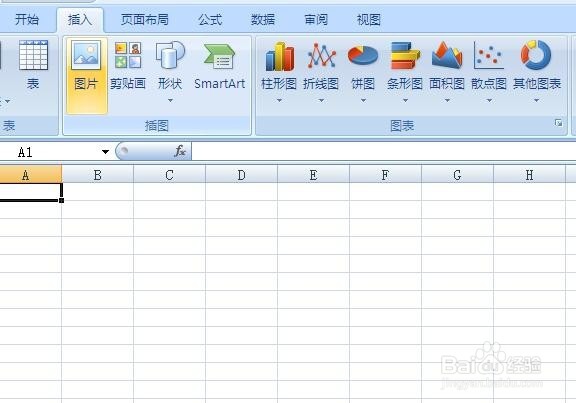
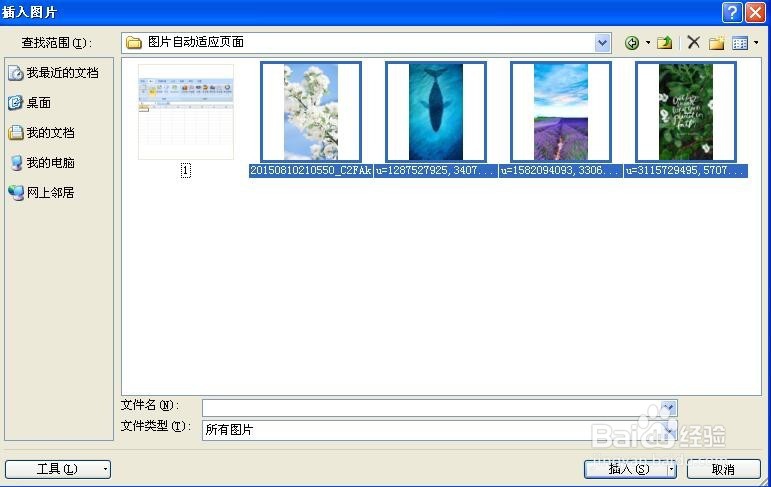
3、插入的图片默认被全部选定,这时候不要点击excel工作表中的任何位置,直接进入【图片工具】-【格式】,在下方中点击【大小】右侧的小图标。
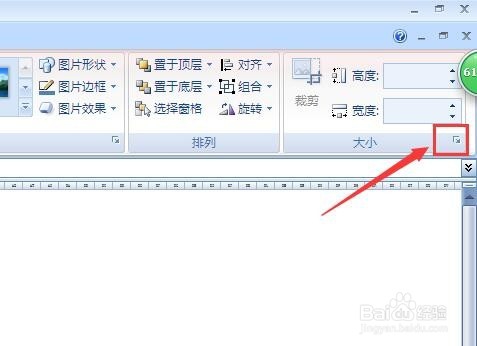
4、在大小和属性设置框中,将【锁定纵横比】和【相对于图片原始尺寸】去掉,然后将高度设为24.5厘米,宽度设为14.6厘米。
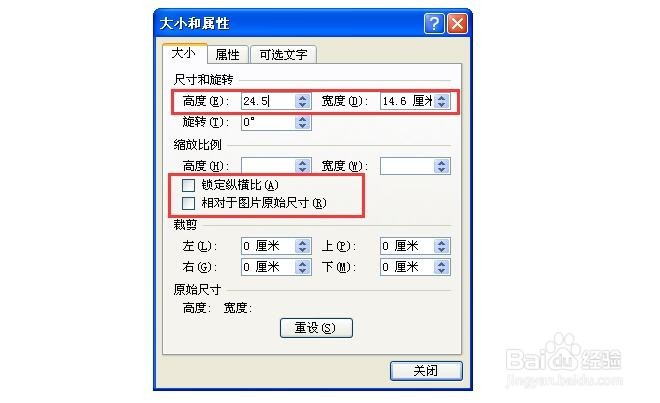
5、然后将excel表格【另存为】,选择【其他格式】,对文件命名,保存类型选择【网页】。保存的文件中会单独生成一个文件夹,里面有插入excel的图片。
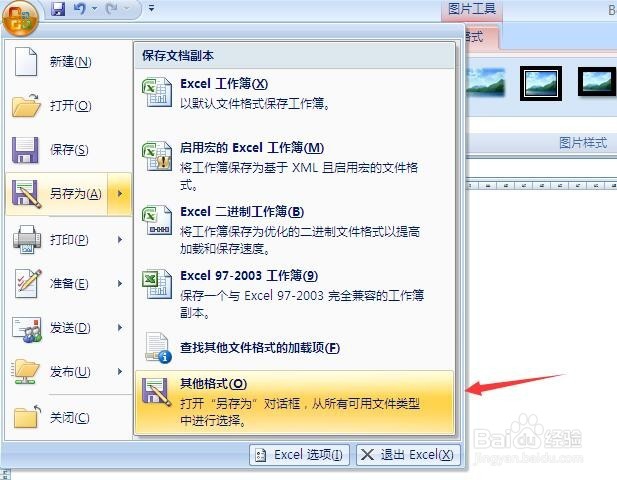
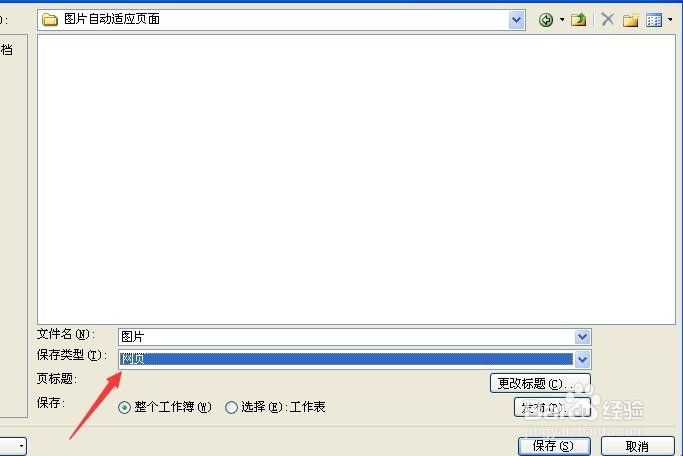
6、打开一个word文档,点击【插入】-【图屡阽咆忌片】,打开保存好的网页类型的excel生成的文件夹,选择多张照片直接插入。图片就自动整齐地嵌入word文档中,不需要再逐个调整大小。